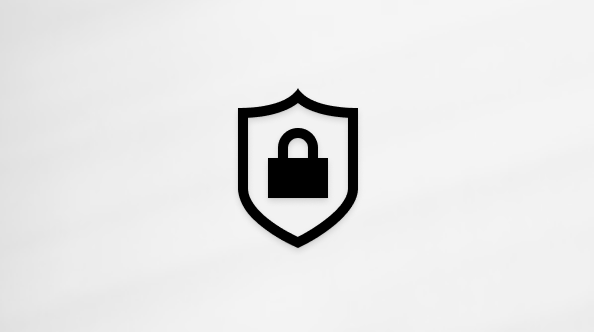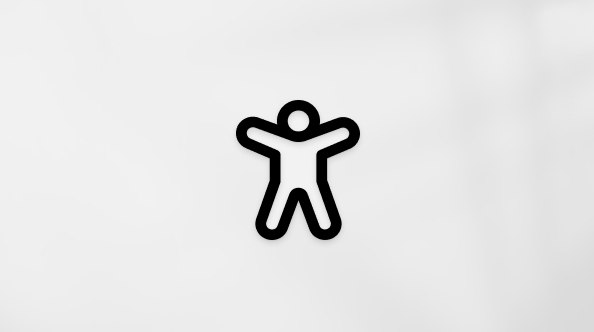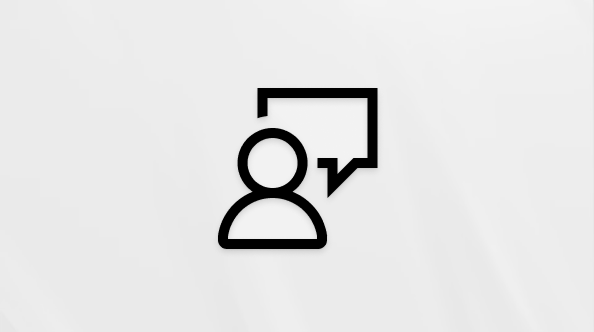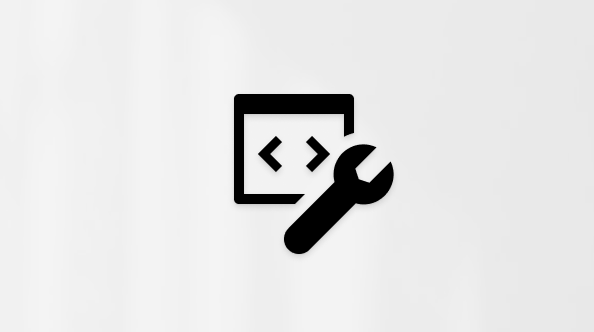Einführung
Dieser Artikel gilt für Kunden, die erweiterte Sicherheitsupdates (ESUs) für die folgenden Versionen und Editionen von Windows Server 2012 erwerben:
-
Windows Server 2012 R2 Standard-, Datacenter- und Embedded-Systeme
-
Windows Server 2012 Standard, Datencenter und eingebettete Systeme
Verfahren
Führen Sie die folgenden Schritte aus, um nach dem 10. Oktober 2023 weiterhin Sicherheitsupdates zu erhalten:
-
Für alle Windows Server 2012- und Windows Server 2012 R2-Server müssen die folgenden Updates installiert sein. Wenn Sie Windows Update verwenden, werden Ihnen diese Updates bei Bedarf automatisch angeboten.
WICHTIG Sie müssen Ihr Gerät neu starten, nachdem Sie die folgenden erforderlichen Updates installiert haben.
-
Für Windows Server 2012 R2 muss das Wartungsstapelupdate (SSU) (KB5029368) vom 8. August 2023 oder ein späteres SSU installiert sein. Weitere Informationen zu den neuesten SSUs finden Sie unter ADV990001 | Neueste SSU (Servicing Stack Updates).
-
Für Windows Server 2012 muss das Wartungsstapelupdate (SSU) (KB5029369) vom 8. August 2023 oder ein späteres SSU installiert sein. Weitere Informationen zu den neuesten SSUs finden Sie unter ADV990001 | Neueste SSU (Servicing Stack Updates).
-
-
Laden Sie das Extended Security Updates (ESU) Licensing Preparation Package herunter und installieren Sie es. Weitere Informationen finden Sie in den folgenden Artikeln der Microsoft Knowledge Base:
WICHTIG Wenn Ihnen nicht die neuesten kumulativen Updates (Sicherheitsupdates) angeboten werden, müssen Sie das folgende Update installieren.
HINWEISE
-
Das Lizenzierungsvorbereitungspaket ist nicht erforderlich, um Windows Server 2012 oder Windows Server 2012 R2 ESU-Updates in Azure, Azure Arc oder Azure Stack HCI, Version 22H2, zu erhalten.
-
Windows Server 2012 und Windows Server 2012 R2-Computer mit einem monatlichen Rollup, das am oder nach der Installation vom 12. Juli 2022 datiert ist, muss das Lizenzierungsvorbereitungspaket nicht installiert werden.
-
Windows Server 2012 und Windows Server 2012 R2-Computern, auf denen die Releaseversion ausgeführt wird, ohne dass Updates installiert sind oder auf denen einige Updates installiert sind, die vor dem 12. Juli 2022 liegen, muss das Lizenzierungsvorbereitungspaket von Windows Server Update Services (WSUS) installiert sein.Microsoft Update-Katalog (siehe KB5017220 oder KB5017221).
-
Kunden, die Scan Cab verwenden, um das Update vom 14. November 2023 (KB5032247 oder KB5032249) zu installieren, müssen das Paket zur Vorbereitung der Lizenzierung aus dem Microsoft Update-Katalog herunterladen (siehe KB5017220 oder KB5017221) und das Paket manuell installieren.
-
-
Führen Sie einen der folgenden Schritte aus.
Nachdem Sie die Schritte erfolgreich abgeschlossen haben, können Sie die monatlichen Updates über die üblichen Kanäle von Windows Update, WSUS und Microsoft Update Catalog herunterladen. Sie können die Updates weiterhin bereitstellen, indem Sie Ihre bevorzugte Updateverwaltungslösung verwenden.
Schritte für Azure
Sie können Ihre lokalen Server, auf denen eine Version von Windows Server ausgeführt wird, die das Ende des erweiterten Supports erreicht oder fast erreicht hat, zu Azure migrieren, wo Sie sie weiterhin als virtuelle Computer ausführen können.Weitere Informationen zur Migration zu Azure finden Sie unter Übersicht über erweiterte Sicherheits-Updates für Windows Server.
Schritte für Azure Stack HCI
-
Aktivieren Sie die Unterstützung von Legacybetriebssystemen für die Überprüfung virtueller Azure-Computer.Befolgen Sie diese Anweisungen, um die Unterstützung von Legacybetriebssystemen für die Azure-VM-Überprüfung zu aktivieren:
-
Verwenden von Windows Admin Center: Verwalten der Unterstützung von Legacybetriebssystemen mithilfe von Windows Admin Center
-
Verwenden von PowerShell: Verwalten der Unterstützung von Legacybetriebssystemen mithilfe von PowerShell
-
-
Aktivieren des Zugriffs für neue VMs Außerdem müssen Sie den Legacy-Betriebssystemunterstützungszugriff für jeden virtuellen Computer aktivieren, für den ESU erforderlich ist. Befolgen Sie diese Anweisungen:
-
Verwenden von Windows Admin Center: Verwalten des Zugriffs auf legacy-Betriebssystemunterstützung für Ihre VMs – Windows Admin Center. Überprüfen Sie, ob Ihre ESU-VMs auf der Registerkarte "VM" als Aktiv angezeigt werden.
-
Verwenden von PowerShell: Verwalten des Zugriffs auf legacy-Betriebssystemunterstützung für Ihre VMs – PowerShell
-
-
Installieren der erweiterten sicherheitsrelevanten Updates Sobald die Unterstützung für Legacybetriebssysteme eingerichtet wurde, können Sie kostenlose erweiterte Sicherheits-Updates für berechtigte VMs in Ihrem Cluster installieren. Installieren Sie Updates mit Ihrer aktuellen Bevorzugten Methode. Beispiel: Windows Update, Windows Server Update Services (WSUS), Microsoft Update Catalog
Weitere Informationen finden Sie unter Extended Security Updates (ESU) über Azure Stack HCI.
Schritte für Azure Arc
-
Für Windows-Server, die lokal ohne Azure Arc ausgeführt werden:
-
Laden Sie den ESU MAK-Add-On-Schlüssel aus dem VLSC-Portal herunter.
-
Stellen Sie den ESU MAK-Add-On-Schlüssel mithilfe vonSlmgr.vbs oder VAMT-Tool bereit, und aktivieren Sie sie.
-
Wenn Sie das VAMT-Tool verwenden, müssen Sie die VAMT-Konfigurationsdateien aktualisieren.
-
Die Onlineaktivierung oder Proxyaktivierung kann verwendet werden, um den ESU MAK-Add-On-Schlüssel bereitzustellen und zu aktivieren.
-
Wenn Sie die Onlineaktivierung verwenden, müssen Sie sicherstellen, dass das Gerät Zugriff auf die Microsoft Activation Server-Endpunkte hat.
-
-
Die Schritte zum Installieren, Aktivieren und Bereitstellen von ESUs für Windows Server 2012 und Windows Server 2012 R2 sind die gleichen wie für Windows Server 2008 und Windows Server 2008 R2.
-
-
Für Windows-Server, die lokal mit Azure Arc ausgeführt werden.
-
Die Bereitstellung eines MAK-Schlüssels ist nicht erforderlich, wenn die Windows-Server auf virtuellen Computern (VMs) in Azure oder Azure Stack HCI, Version 22H2 oder Auf Geräten ausgeführt werden, die Azure-Arc aktiviert und für den schlüssellosen dienstbasierten Nutzungsbasierten Zugriff registriert sind.
-
Um erweiterte Sicherheits-Updates bereitzustellen, die von Azure Arc aktiviert sind, müssen Sie Ihre Geräte auf Azure Arc-fähigen Servern integrieren, indem Sie den Connected Machine-Agent bereitstellen. Anschließend können Sie Lizenzen für erweiterte Sicherheitsupdates bereitstellen und mit Ihren Servern mit Azure Arc-Unterstützung verknüpfen und so die Flexibilität eines monatlich abgerechneten Azure-Diensts mit nutzungsbasierter Bezahlung bieten.
-
Server mit Azure Arc-Unterstützung, die für Windows Server 2012 ESUs registriert sind, erhalten ohne zusätzliche Kosten Azure Update Management, Machine Configuration und Änderungsnachverfolgung und Bestand Funktionen. Weitere Informationen finden Sie unter Vorbereiten der Bereitstellung von erweiterten sicherheitsrelevanten Updates für Windows Server 2012 über Azure Arc.
-
Bereitstellen des Zugriffs auf den Endpunkt "microsoft.com/pkiops/certs" Wenn Sie den Zugriff auf diesen Endpunkt nicht öffnen können, können Sie die Zwischenzertifizierungsstelle (gültig für bis zu 6 Monate) auf Ihre Server mit Azure Arc-Unterstützung als Lösung herunterladen.
-
Laden Sie für Azure Commercial Cloud diese von Microsoft veröffentlichte Zwischenzertifizierungsstelle herunter. Installieren Sie das heruntergeladene Zertifikat als lokaler Computer unter Zwischenzertifizierungsstellen\Zertifikate. Verwenden Sie den folgenden Befehl, um das Zertifikat ordnungsgemäß zu installieren:
certutil -addstore-Zertifizierungsstelle "Microsoft Azure TLS Issuing CA 01 - xsign.crt"
-
Laden Sie für Azure Government Cloud diese von Microsoft veröffentlichte Zwischenzertifizierungsstelle herunter. Installieren Sie das heruntergeladene Zertifikat als lokaler Computer unter Zwischenzertifizierungsstellen\Zertifikate. Verwenden Sie den folgenden Befehl, um das Zertifikat ordnungsgemäß zu installieren:
certutil -addstore CA "Microsoft Azure TLS Issuing CA 02 - xsign.crt"
-
-
Weitere Informationen finden Sie unter Bereitstellen von erweiterten sicherheitsrelevanten Updates für Windows Server 2012.
-
Weitere Informationen
Wenn Sie Windows Update verwenden, wird Ihnen automatisch die neueste SSU angeboten, wenn Sie EIN ESU-Kunde sind. Um das eigenständige Paket für die neueste SSU zu erhalten, suchen Sie im Microsoft Update-Katalog danach. Allgemeine Informationen zu SSUs finden Sie unter Servicing Stack Updates und Servicing Stack Updates (SSU): Häufig gestellte Fragen.
-
Für andere Azure-Produkte wie Azure VMWare, Azure Nutanix Solution, Azure Stack (Hub, Edge) oder für Bring-Your-Own-Images in Azure für Windows Server 2012 oder Windows Server 2012 R2 müssen Sie den ESU-Schlüssel bereitstellen.
-
Azure-Ressourcen erfordern aktuelle SSL/TLS-Zertifikate, um sicherzustellen, dass Endpunkte verfügbar sind und aktualisiert werden.
-
Azure-Ressourcen erfordern Konnektivität mit Azure instance MetaData Service (IMDS).
References
-
Übersicht über erweiterte Sicherheits-Updates für Windows Server 2008, 2008 R2, 2012 und 2012 R2
-
Nutzen Sie Windows Server mit diesen fünf bewährten Methoden optimal
-
Maximieren Sie Ihre Windows Server-Investitionen mit neuen Vorteilen und mehr Flexibilität
-
Behandeln von Problemen in Extended Security Updates (ESU) | Microsoft Learn
-
Extended Security Updates (ESUs): Online- oder Proxyaktivierung
-
Die ersten Windows Server 2012/R2 ESU Patches sind verfügbar! Sind Sie geschützt?